
Kazalo:
- 1. korak: Začnimo
- 2. korak: Namestitev programske opreme
- 3. korak: Namestite glavno nadzorno ploščo: Postavite glavno nadzorno ploščo na dno drsnika
- 4. korak: Namestite režo: Režo postavite na ustrezen položaj drsnika
- 5. korak: Namestite ultrazvočni senzor: Ultrazvočni senzor postavite na ustrezen položaj drsnika; Ultrazvočni senzor priključite na vrata D10-D11 razširitvene plošče
- Korak 6: Namestite barvni senzor: Barvni senzor priključite na vrata IIC razširitvene plošče
- 7. korak: Namestite LCD zaslon: LCD zaslon priključite na vrata IIC na razširitveni plošči
- 8. korak: Namestite napajalni priključek UArm: Priključite daljnovod UArm na glavno nadzorno ploščo
- 9. korak: Namestite linijo USB Type C: Priključite linijo Type C na glavno nadzorno ploščo
- 10. korak: Namestite spodnjo razširitveno ploščo UArm 30P: Namestite spodnjo razširitveno ploščo UArm 30P na zadnjo stran UArm
- 11. korak: Pritrjen UArm: Pritrdite UArm na montažno ploščo drsnika
- Korak: Priključite napajalni in USB kabel UArm: Priključite napajalni vod UArm in komunikacijski kabel tipa C na UArm
- 13. korak: Delovanje
- 14. korak: Premaknite UArm na izhodišče: blizu konca ultrazvočnega senzorja, vendar ne pozabite pustiti nekaj prostora
- Korak 15: Pritisnite gumb za vklop
- Korak 16: Za napajanje celotnega sistema uporabite 12V napajalnik, nato bo UArm dosegel začetni položaj
- Korak 17: Postavite kocko na barvni senzor in počakajte, da jo UArm zgrabi
- 18. korak: ponastavitev vdelane programske opreme
- 19. korak: Vnovično napisana vdelana programska oprema
- 20. korak: Odprite vdelano programsko opremo v Arduino IDE in jo pošljite na Arduino Mega2560 s spodnjimi parametri
- Avtor John Day [email protected].
- Public 2024-01-30 12:07.
- Nazadnje spremenjeno 2025-01-23 15:09.



Pozdravljeni vsi, od zadnje objave je minilo že kar nekaj časa. In smo nazaj! Želimo vam pokazati nekaj novega in ga združiti z uArm, da vidite, kaj imamo. Pravzaprav bi lahko z uArmom naredili milijon stvari, a to, kar počnemo danes, je nekaj posebnega. Z ultrazvočnim senzorjem in barvnim senzorjem drsnik omogoča uArmu samodejno prenašanje kocke z ene strani na drugo.
Ok, začnimo. Da bi to uresničili, je nekaj korakov.
1. korak: Začnimo
Strojna oprema:
1. Drsnik * 1
2. uArm Swift Pro* 1
3. Ciljni objekt (Rdeča kocka, Zelena kocka, Rumena kocka)* 1
4. Linija USB tipa C in spodnja razširitvena plošča uArm 30P * 1
5. LCD * 1
6. Barvni senzor * 1
7. Ultrazvočni senzor * 1
8. Nadzorna plošča * 1
9. Povlecite verigo * 1
10. Napajalnik * 1
Programska oprema:
1. Arduino IDE
2. Slider.ino za Arduino Mega 2560
3. uArmSwiftPro_2ndUART.hex za uArm
2. korak: Namestitev programske opreme
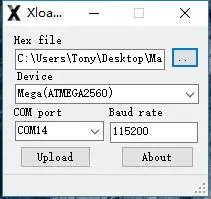
1. Prenesite hex.
2. Prenesite in izvlecite XLoader.
3. Odprite XLoader in v spustnem meniju v spodnjem levem kotu izberite COM -vrata uArm.
4. Na spustnem seznamu z naslovom "Naprava" izberite ustrezno napravo.
5. Preverite, ali je Xloader nastavil pravilno hitrost prenosa za napravo: 115200 za Mega (ATMEGA2560).
6. Zdaj z gumbom za brskanje v zgornjem desnem kotu obrazca poiščite svojo šestnajstiško datoteko.
7. Ko izberete svojo šestnajstiško datoteko, kliknite "Naloži". Postopek nalaganja običajno traja približno 10 sekund. Ko končate, se v spodnjem levem kotu XLoaderja prikaže sporočilo, ki vam pove, koliko bajtov je bilo naloženih. Če pride do napake, bodo prikazani skupni naloženi bajti. Koraki morajo biti podobni in jih je mogoče izvesti z ukaznim pozivom.
3. korak: Namestite glavno nadzorno ploščo: Postavite glavno nadzorno ploščo na dno drsnika

4. korak: Namestite režo: Režo postavite na ustrezen položaj drsnika

5. korak: Namestite ultrazvočni senzor: Ultrazvočni senzor postavite na ustrezen položaj drsnika; Ultrazvočni senzor priključite na vrata D10-D11 razširitvene plošče
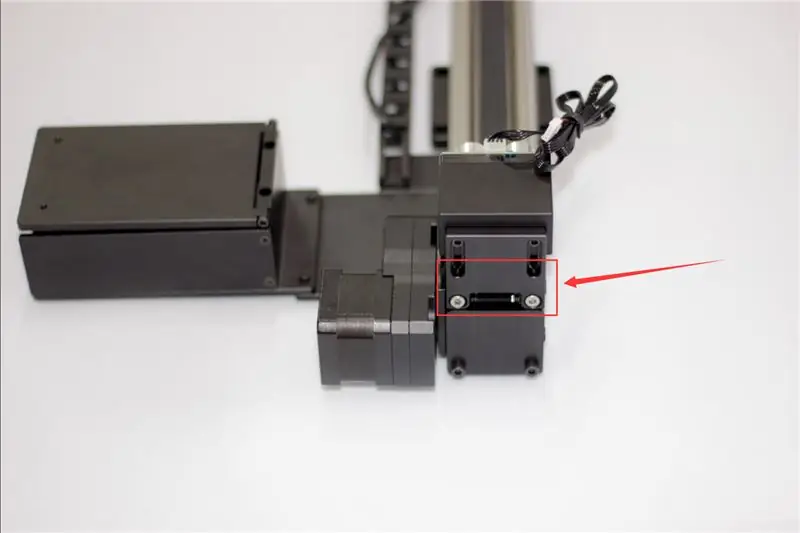

Korak 6: Namestite barvni senzor: Barvni senzor priključite na vrata IIC razširitvene plošče

7. korak: Namestite LCD zaslon: LCD zaslon priključite na vrata IIC na razširitveni plošči

8. korak: Namestite napajalni priključek UArm: Priključite daljnovod UArm na glavno nadzorno ploščo

9. korak: Namestite linijo USB Type C: Priključite linijo Type C na glavno nadzorno ploščo

10. korak: Namestite spodnjo razširitveno ploščo UArm 30P: Namestite spodnjo razširitveno ploščo UArm 30P na zadnjo stran UArm

11. korak: Pritrjen UArm: Pritrdite UArm na montažno ploščo drsnika

Korak: Priključite napajalni in USB kabel UArm: Priključite napajalni vod UArm in komunikacijski kabel tipa C na UArm
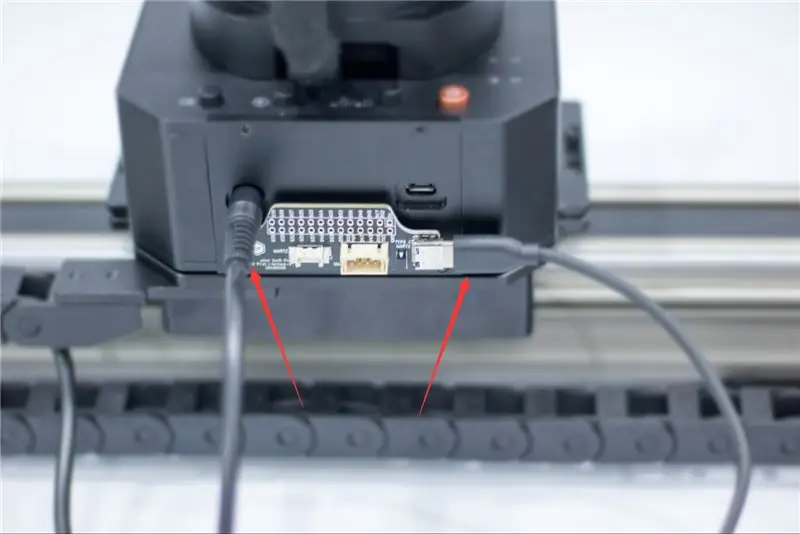
13. korak: Delovanje
Kaj potem, ko smo končali z namestitvijo?
Čas je, da ga zaženete !!!
14. korak: Premaknite UArm na izhodišče: blizu konca ultrazvočnega senzorja, vendar ne pozabite pustiti nekaj prostora

Korak 15: Pritisnite gumb za vklop
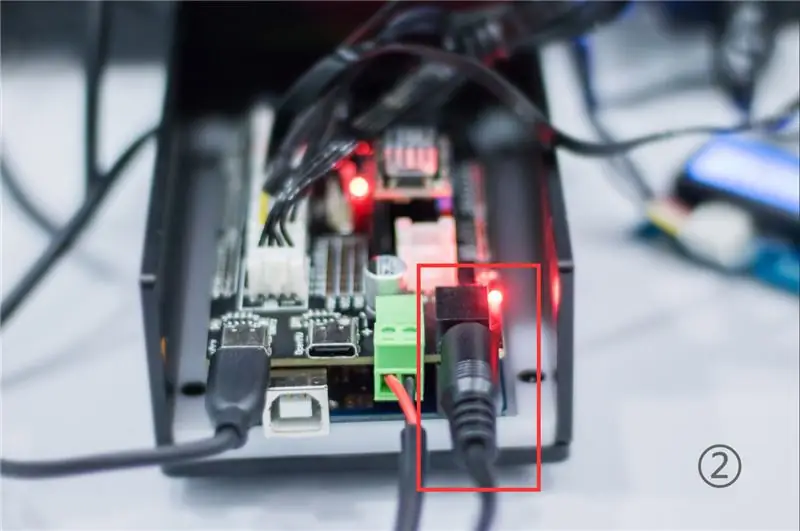
Korak 16: Za napajanje celotnega sistema uporabite 12V napajalnik, nato bo UArm dosegel začetni položaj

Korak 17: Postavite kocko na barvni senzor in počakajte, da jo UArm zgrabi

Prvič, ko uporabljamo, prilagodimo položaj barvnega senzorja, da se ujema s položajem uArm.
*Zdaj so podprte tri barve: rdeča, rumena in zelena.
18. korak: ponastavitev vdelane programske opreme
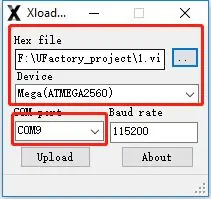
V prvem koraku je bila uArm Swift Pro dodana posebna vdelana programska oprema za drsnik. Posebna vdelana programska oprema bo ustavila povezavo med uArm in uArm Studio. Če želite uArm upravljati s programom uArm Studio, sledite tem korakom za ponastavitev vdelane programske opreme:
1. Povežite uArm Swift Pro z računalnikom, odprite XLoader in naložite swiftpro3.2.0.hex.
2. Kliknite gumb "naloži", da naložite šestnajstiko v uArm Swift Pro.
19. korak: Vnovično napisana vdelana programska oprema

Vdelana programska oprema Arduino Mega2560 je bila nastavljena pred odpremo. Če je potrebno vnovično napisati vdelano programsko opremo, sledite tem korakom:
(1) Prenesite vdelano programsko opremo: Slider.ino za Arduino Mega 2560
(2) Mega2560 povežite z računalnikom prek kabla USB.
20. korak: Odprite vdelano programsko opremo v Arduino IDE in jo pošljite na Arduino Mega2560 s spodnjimi parametri
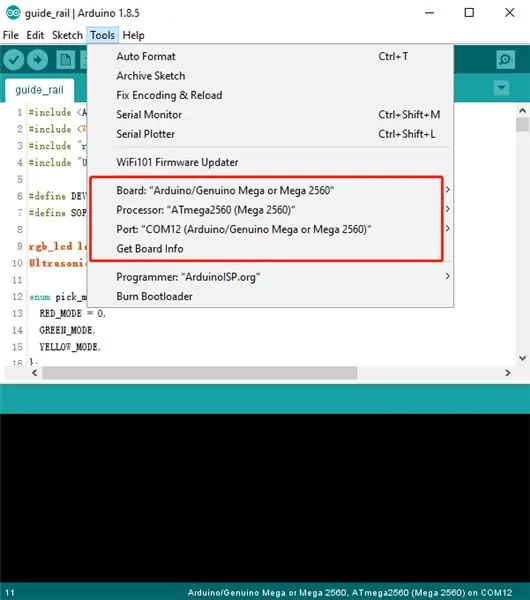
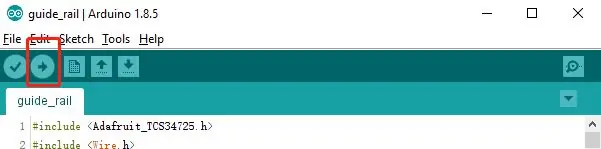
Ok, to so vse stvari, ki jih želim danes deliti z vami. Upam, da boste uživali v igranju uArm s tem čudovitim drsnikom!
_
Ustvaril UFACTORY Team
Elektronski naslov: [email protected]
Facebook: @Ufactory2013
Uradni splet: www.ufactory.cc
Priporočena:
Kako združiti termometer in LCD ?: 10 korakov

Kako združiti termometer in LCD zaslon?: Cilj te vadnice vam je pokazati, kako uporabljati termometer DHT11, ki bo prikazal temperaturo in vlažnost na 16 x 2 LCD zaslonu
UArm miniaturna robotska paleta za Arduino: 19 korakov (s slikami)

UArm miniaturna paletizirana robotska roka za Arduino: Leta 2014 sem za Arduino na spletu kupil roko za miniaturno paletizirano paleto, prav tako sem začel eksperimentirati s 3D tiskanjem. Začel sem z obratnim inženiringom roke, ki sem jo kupil, in raziskovanjem, ko sem naletel na Davida Becka, ki je isto počel na M
Izbira na podlagi vizije z UArm: 6 korakov

Izbira na podlagi vizije z UArm: V zadnjem času večina vprašanj, ki jih od vas slišimo, govori o aplikacijah uArm, ki temeljijo na viziji, kot so prepoznavanje predmetov, korelacija kamere in uArm itd. Izvedli smo preprosto vizijo, ki temelji na
Kako narediti koledar starih staršev & Beležka (tudi če ne veste, kako naj beležko): 8 korakov (s slikami)

Kako narediti koledar starih staršev & Beležka (tudi če ne veste, kako naj beležko): To je zelo ekonomično (in zelo cenjeno!) Praznično darilo za stare starše. Letos sem naredil 5 koledarjev za manj kot 7 USD. Materiali: 12 odličnih fotografij vašega otroka, otrok, nečakov, nečakov, psov, mačk ali drugih sorodnikov 12 različnih kosov
Kako združiti Arduino s ploščico: 4 koraki

Kako združiti Arduino z matično ploščo. Ni skrivnost, da smo okoli sedeža oomlout veliki oboževalci odprtokodnega mikrokrmilnika Arduino. Vnaprej izdelana plošča Duemilanove je neverjetna platforma za izdelavo prototipov, včasih pa je zabavno narediti nekaj zase. Sledi vodnik po ho
